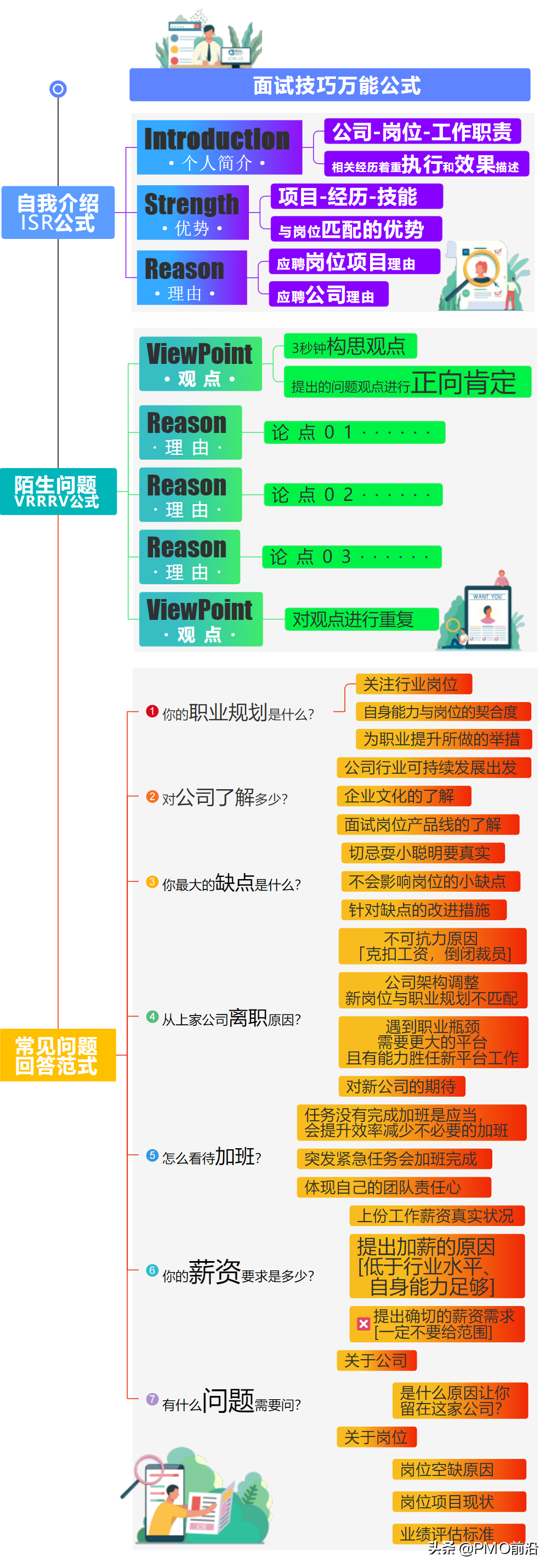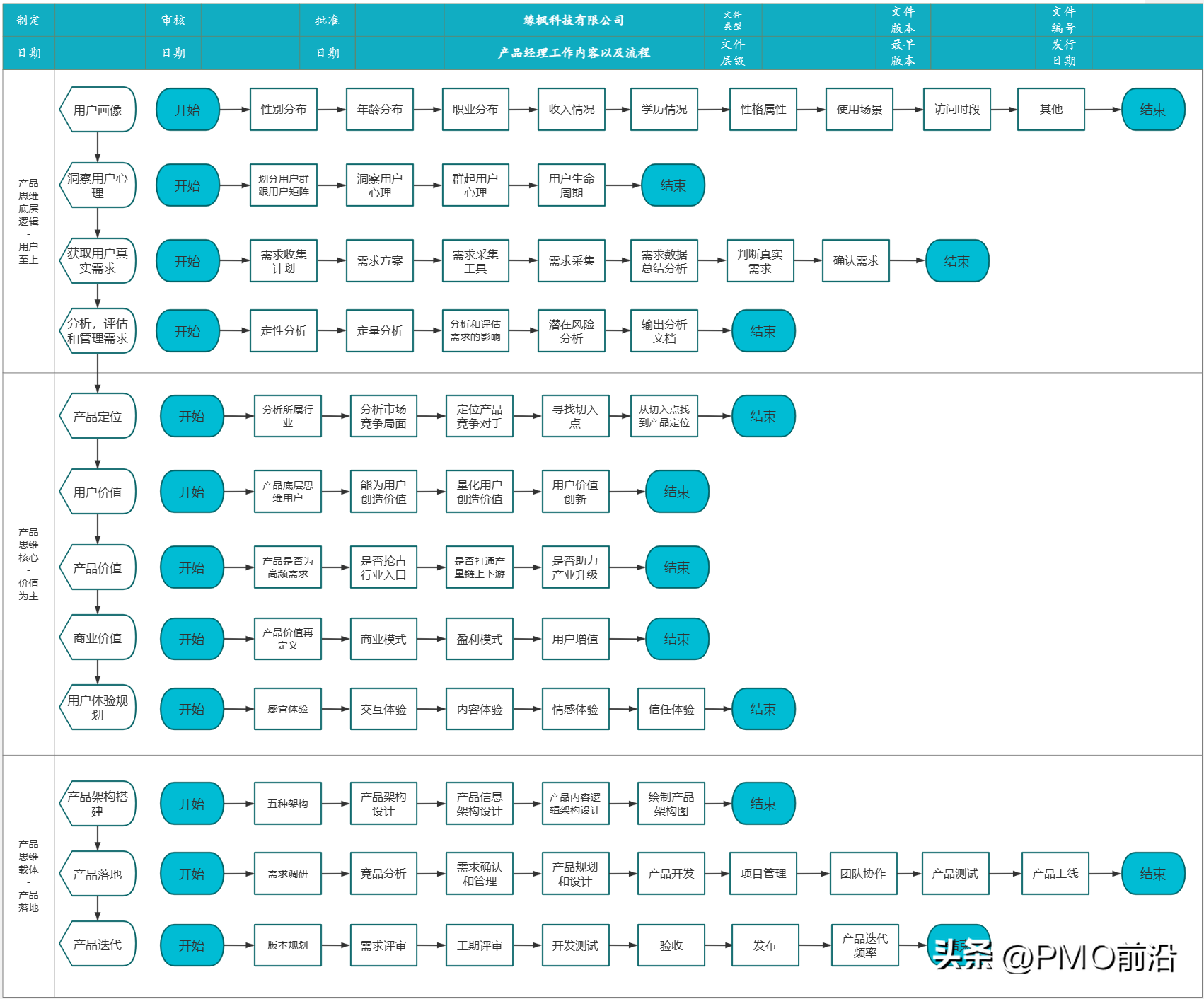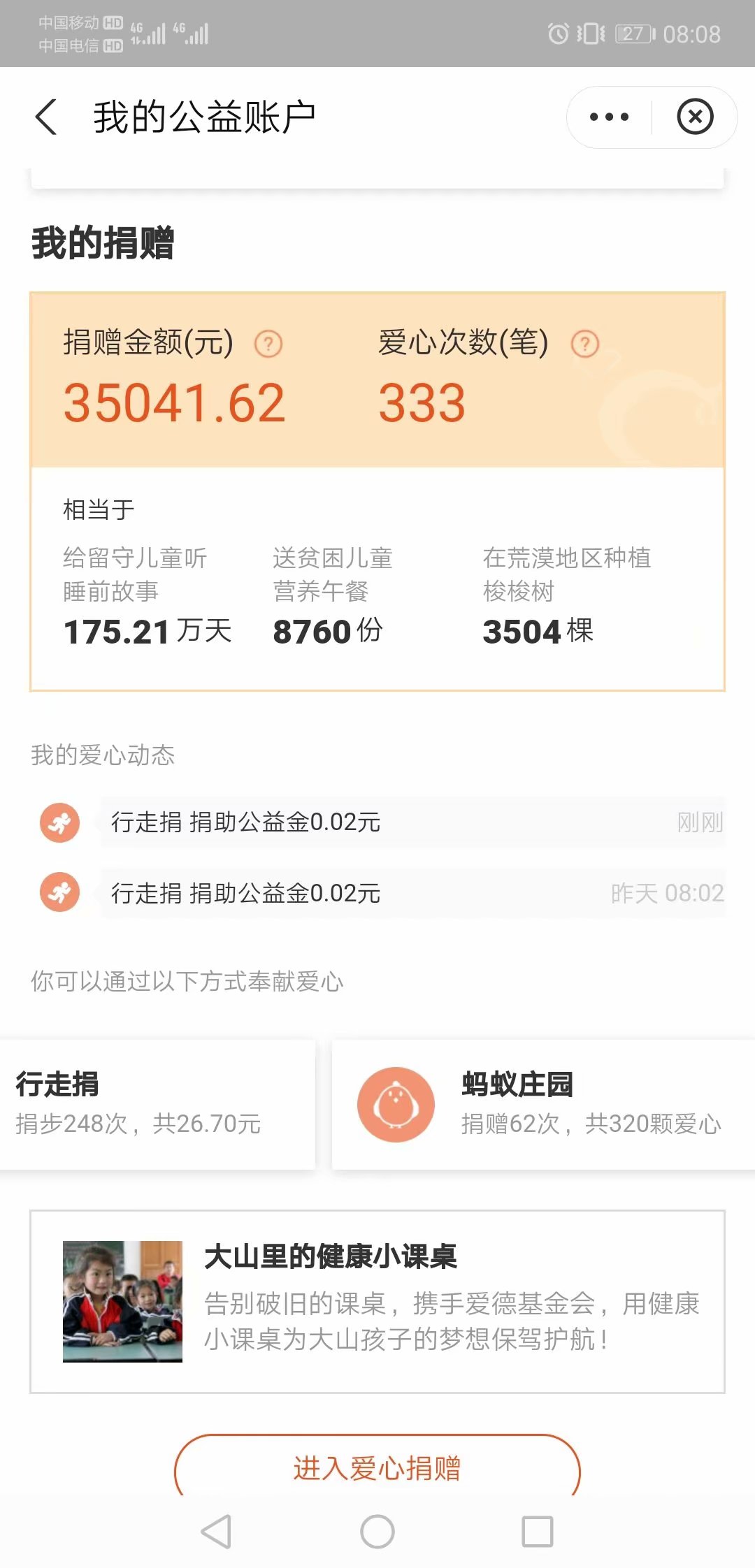RH2288v3服务器-磁盘阵列,安装系统
2024/03 作者:ihunter 0 次 0
一、配置局域网环境
因为我是通过网络安装的,所以要配置局域网
首先用一根网线把服务器和电脑连接起来
要和我插得端口一样,不然可能不成功

下面是电脑的

然后配电脑的IP就好
打开控制面板
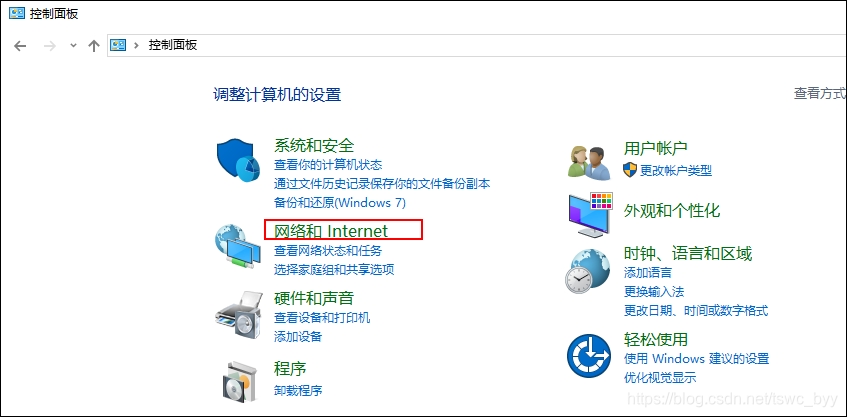
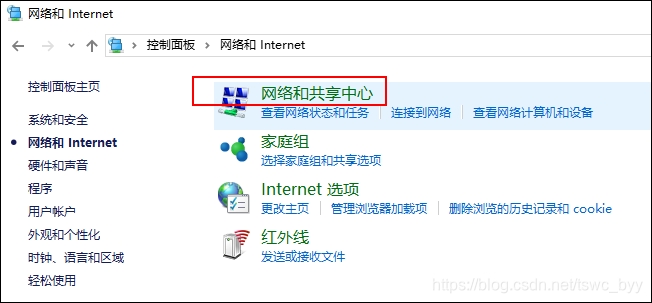
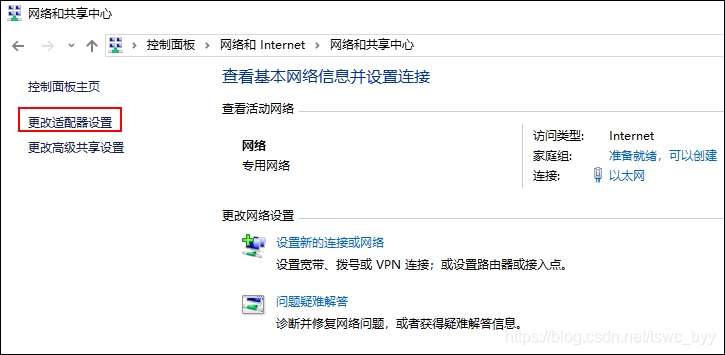

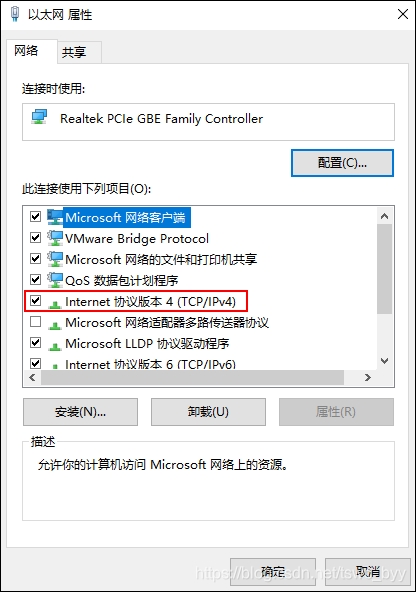
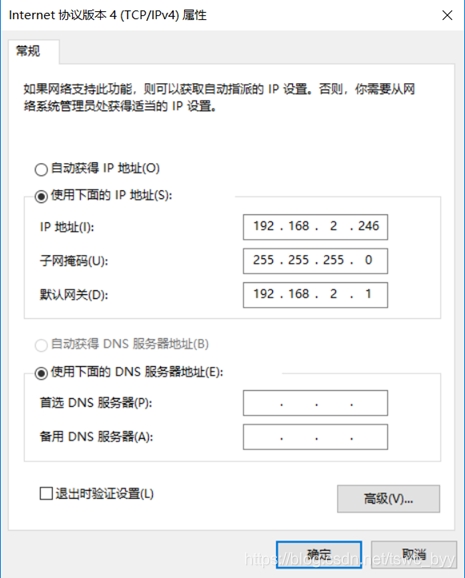
到这里局域网就配置好了
二、登录服务器控制页面
在浏览器中输入https://192.68.2.100,打不开页面说明局域网没有配置成功
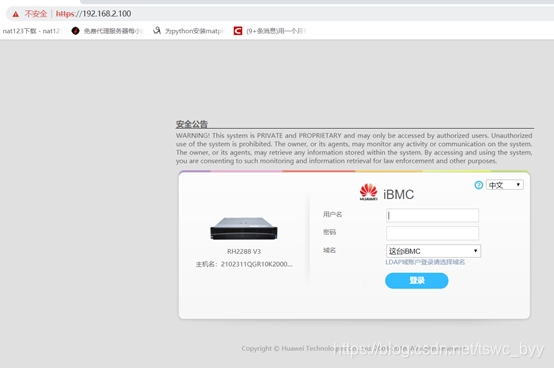
默认用户名是root,密码是Huawei12#$
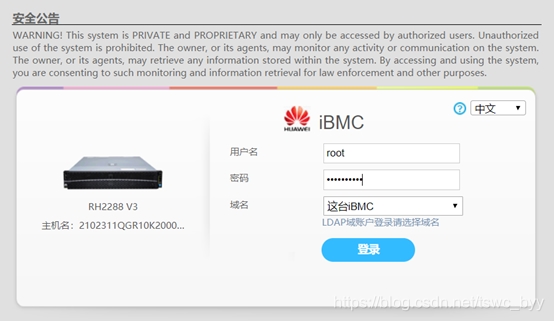
点远程控制
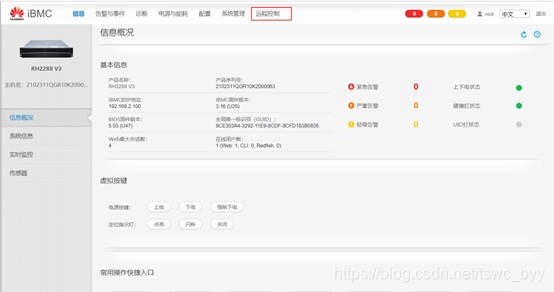
点下载
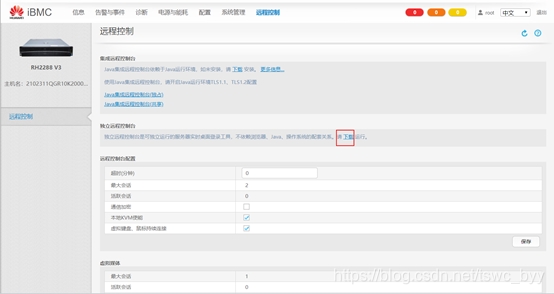
三、磁盘阵列
下载解压后是这样的
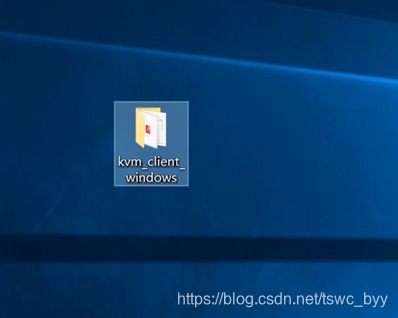
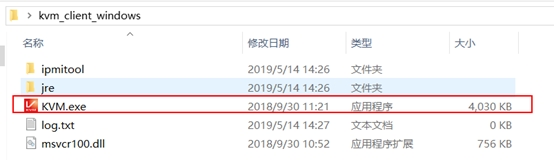
点击启动,用户名密码和刚才一样
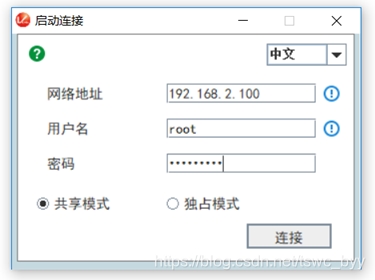
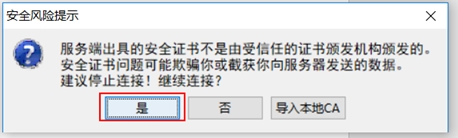
强制重启
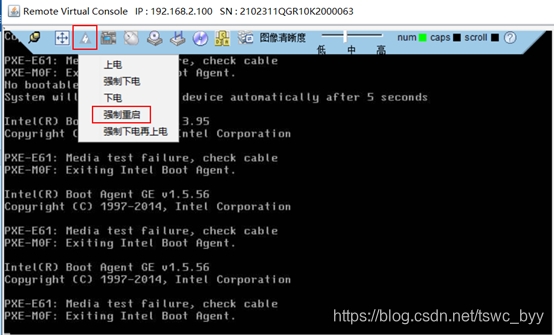
到了下面页面点Ctrl+R
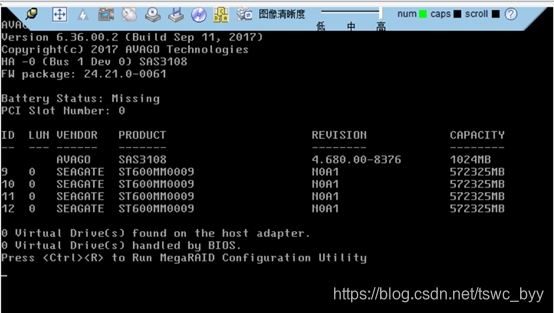
光标移至左上方,点击F2键,再点“create virtual drive”回车
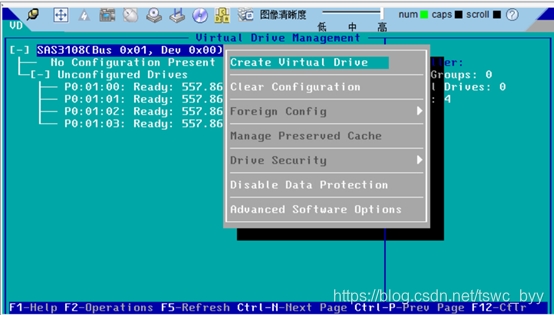
然后进入下面的页面
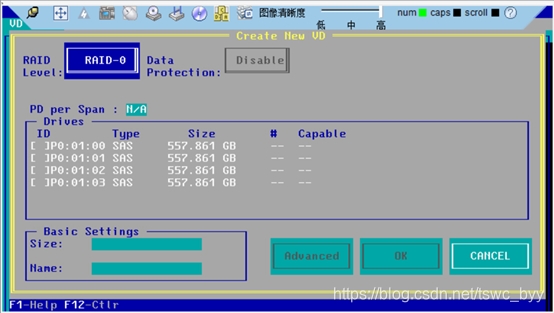
点回车选择RAID-5
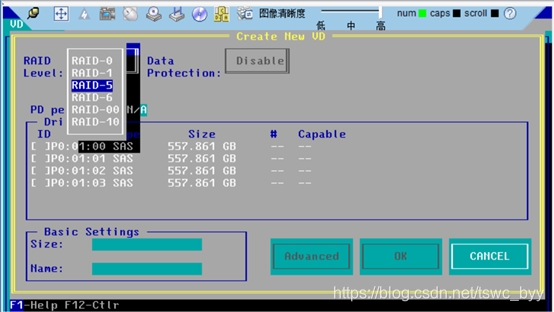
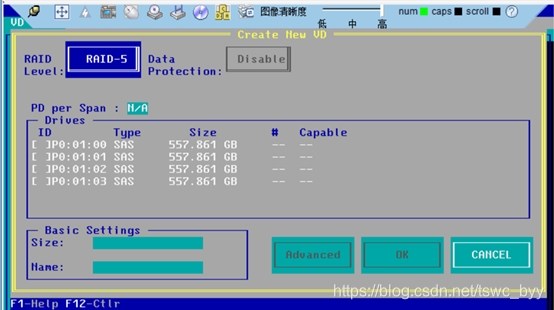
用Tab键移动光标到红色区域
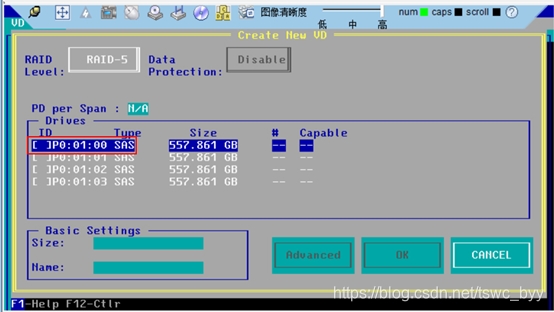
用空格键选择,把所有硬盘都选上
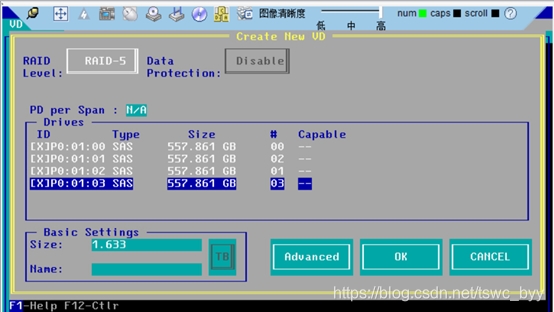
用Tab键移动光标到红色区域,回车
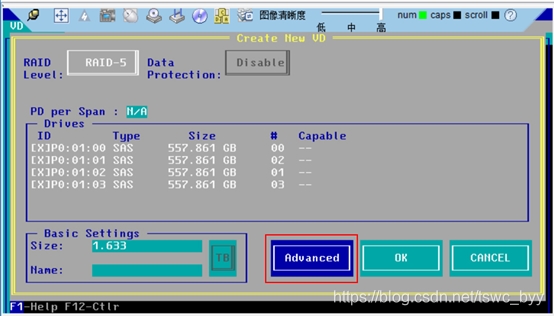
用Tab键移动光标到红色区域,回车
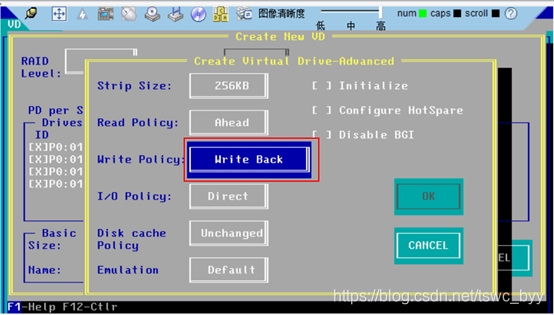
用Tab键移动光标到红色区域,回车
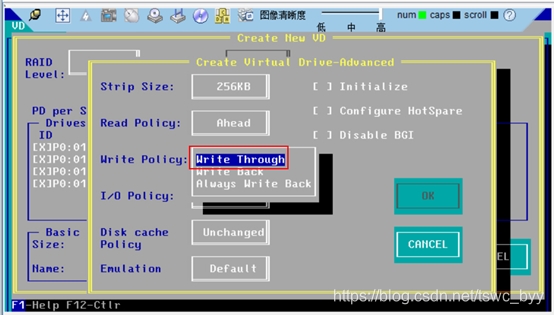
用Tab键移动光标到红色区域,回车
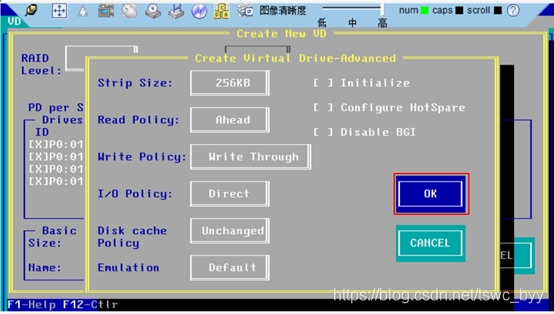
用Tab键移动光标到红色区域,回车
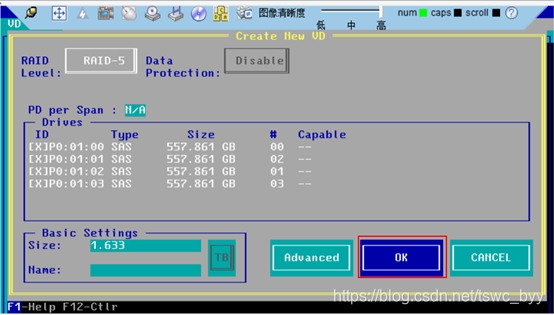
用Tab键移动光标到红色区域,回车
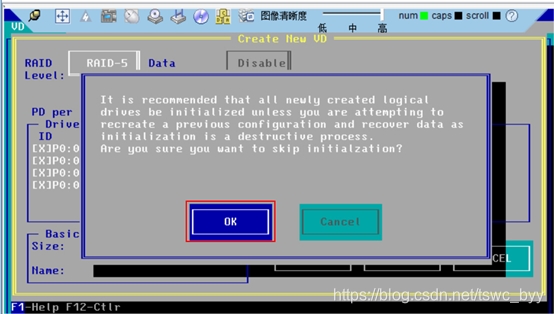
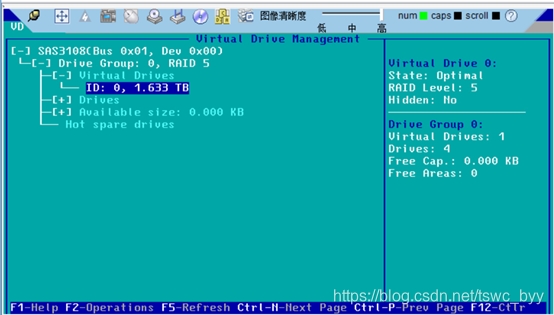
四、安装系统
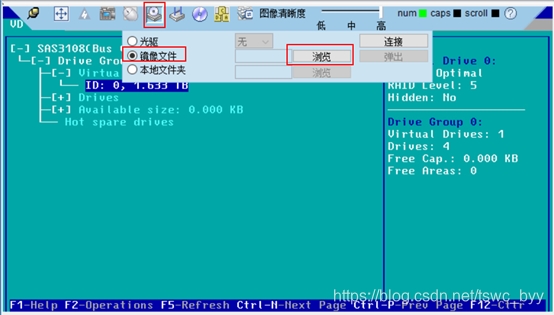
选择本地的ISO镜像文件
没有的去下面下载,一定要下载后缀名是ISO的
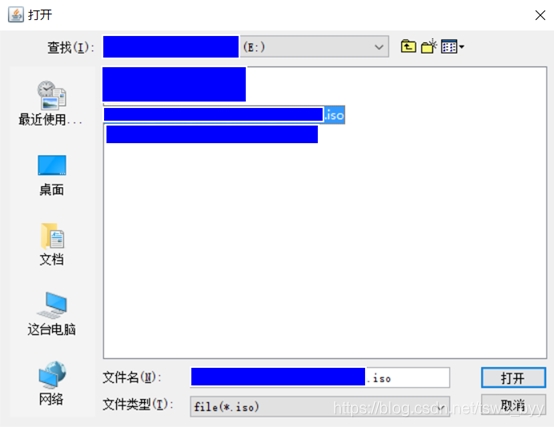
点击连接

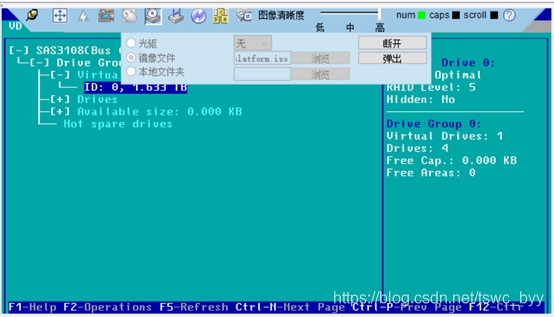
然后重启

接下来就和正常安装系统一样了,每步都有系统提示,我这里就不演示了
上篇:
CentOS7.7下使用Openfiler+Multipath+UDEV
下篇:
使用Clover跳过BIOS驱动引导Windows 11